Tải Adobe Illustrator đồng hành cùng bạn trong hành trình khám phá và làm chủ phần mềm thiết kế đồ họa vector hàng đầu – Adobe Illustrator CS6. Mặc dù có giao diện khá giống Photoshop CS6, nhưng cách thao tác trong Illustrator lại mang tính kỹ thuật và chính xác hơn. Bài viết dưới đây sẽ hướng dẫn bạn các thao tác cơ bản với đối tượng để sử dụng Illustrator CS6 một cách hiệu quả và nhanh chóng.
Cách Chọn Đối Tượng Trong Illustrator
Illustrator cung cấp nhiều công cụ chọn đối tượng, giúp bạn linh hoạt trong từng tình huống:
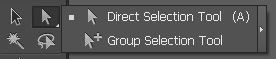
- Selection Tool (V): Chọn và thao tác với một hoặc nhiều đối tượng (kèm Shift để chọn thêm).
- Direct Selection Tool (A): Chọn và điều chỉnh điểm neo hoặc đoạn đường của đối tượng.
- Group Selection Tool: Dùng để chọn một thành phần trong nhóm đối tượng.
- Magic Wand Tool (Y): Tự động chọn các đối tượng có thuộc tính giống nhau như màu sắc, viền, độ mờ…
- Lasso Tool (Q): Vẽ vùng chọn tự do để chọn điểm neo hoặc đối tượng.
Trong Illustrator, Magic Wand và Lasso Tool ít được dùng hơn Photoshop do môi trường thiết kế vector yêu cầu độ chính xác cao hơn.
Các lệnh chọn hữu ích trong menu Select:
- Ctrl + A: Chọn tất cả.
- Ctrl + Shift + A: Bỏ chọn tất cả.
- Ctrl + 6: Lặp lại vùng chọn trước đó.
- Select > Inverse: Đảo vùng chọn.
- Select > Same: Chọn các đối tượng có cùng thuộc tính.
Sao Chép Đối Tượng Nhanh Trong Illustrator
Ngoài lệnh Copy – Paste, Illustrator cho phép bạn sao chép nhanh bằng cách:
- Giữ Alt + kéo chuột → Nhả chuột rồi nhả phím Alt → Đối tượng được sao chép.
- Tiếp theo, nhấn Ctrl + D để nhân bản nhiều lần thao tác vừa thực hiện.
Lưu ý: Trước khi dùng Ctrl + D, không được thực hiện hành động khác nếu không muốn phần mềm “quên” thao tác copy.
Nhóm và Tách Nhóm Đối Tượng
- Ctrl + G: Nhóm nhiều đối tượng thành một.
- Ctrl + Shift + G: Tách nhóm về các đối tượng riêng lẻ.
Khi nhóm, Illustrator sẽ chuyển tất cả đối tượng vào layer trên cùng trong nhóm. Hãy kiểm tra lại vị trí các layer nếu cần giữ nguyên thứ tự ban đầu.
Khóa và Mở Khóa Đối Tượng
- Ctrl + 2: Khóa đối tượng đã chọn để tránh chỉnh sửa.
- Ctrl + Alt + 2: Mở khóa tất cả đối tượng bị khóa.
- Dùng lệnh Hide / Show để ẩn hoặc hiện các đối tượng cần thao tác.
Sắp Xếp Thứ Tự Lớp Đối Tượng (Arrange)
Dùng Object > Arrange để thay đổi vị trí xếp chồng của các đối tượng:
- Bring to Front (Ctrl + Shift + ]): Đưa lên trên cùng.
- Bring Forward (Ctrl + ]): Tiến lên một lớp.
- Send Backward (Ctrl + [): Lùi xuống một lớp.
- Send to Back (Ctrl + Shift + [): Đưa xuống dưới cùng.
Sử dụng bảng Layers để dễ dàng theo dõi, ẩn/hiện hoặc khóa các đối tượng trong bản vẽ phức tạp.
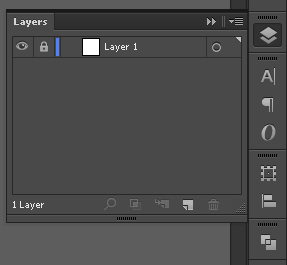
Căn Chỉnh và Phân Bổ Đối Tượng (Align)
Bảng Align giúp căn giữa, căn trái/phải, hoặc phân bố đều đối tượng. Đây là công cụ quan trọng để đảm bảo bố cục đẹp và cân đối trong thiết kế.
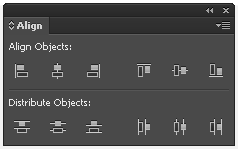
Với hướng dẫn chi tiết từ Tải Adobe Illustrator, bạn đã nắm được những thao tác quan trọng về cách sử dụng Illustrator CS6 cơ bản trên các đối tượng. Việc sử dụng thành thạo các công cụ chọn, sao chép, nhóm, khóa và sắp xếp đối tượng sẽ giúp bạn tiết kiệm thời gian và nâng cao hiệu quả thiết kế.

